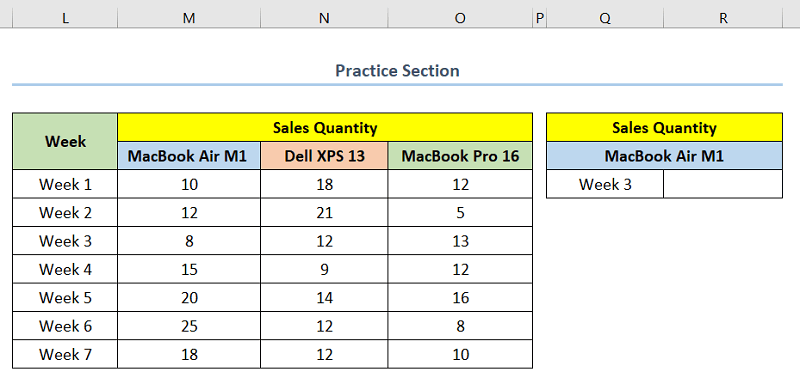বিষয়বস্তুৰ তালিকা
তথ্য মেপিং তথ্য ব্যৱস্থাপনাৰ বাবে প্ৰথম আৰু অপৰিহাৰ্য পদক্ষেপসমূহৰ ভিতৰত অন্যতম। মাইক্ৰ’ছফ্ট এক্সেলত আপুনি সহজেই ডাটা মেপিং কৰিব পাৰে যিয়ে ডাটা মেনেজমেণ্টত বহু সময় আৰু হেঁচা কমায়। এই প্ৰবন্ধটোৱে এক্সেলত ডাটা মেপিং কেনেকৈ কৰিব লাগে 5 সহজ উপায়েৰে প্ৰদৰ্শন কৰে।
অনুশীলন কাৰ্য্যপুস্তিকা ডাউনলোড কৰক
আপুনি অনুশীলন কাৰ্য্যপুস্তিকাখন ৰ পৰা ডাউনলোড কৰিব পাৰে তলৰ লিংকটো।
ডাটা মেপিং.xlsx
ডাটা মেপিং কি?
ডাটা মেপিং হৈছে এটা ডাটাবেছৰ ডাটাক আন এটাৰ সৈতে সংযোগ কৰাৰ প্ৰক্ৰিয়া। তথ্য ব্যৱস্থাপনাৰ ক্ষেত্ৰত ই এক অতি প্ৰয়োজনীয় পদক্ষেপ। যদি আপুনি ডাটা মেপিং কৰে, এটা ডাটাবেইচত ডাটা সলনি কৰাৰ পিছত, অন্য ডাটাবেইচৰ ডাটাও সলনি হ'ব। ই ডাটা ব্যৱস্থাপনাত বহু সময় আৰু হেঁচা হ্ৰাস কৰে।
Excel ত ডাটা মেপিং কৰাৰ 5 উপায়
Microsoft Excel এ আপোনাক বহু ধৰণে ডাটা মেপিং কৰাৰ অনুমতি দিয়ে। প্ৰবন্ধটোৰ তলৰ পৰ্যায়ত আমি এক্সেলত ডাটা মেপিং কৰাৰ 5 উপায় চাম।
আমি এই প্ৰবন্ধটোৰ বাবে মাইক্ৰ'ছফ্ট এক্সেল 365 সংস্কৰণ ব্যৱহাৰ কৰিছো, আপুনি আপোনাৰ সুবিধা অনুসৰি অন্য যিকোনো সংস্কৰণ ব্যৱহাৰ কৰিব পাৰে।
1. ডাটা মেপিং কৰিবলৈ VLOOKUP ফাংচন ব্যৱহাৰ কৰা
এই পদ্ধতিত, আমি চাম যে কেনেকৈ এক্সেলত ডাটা মেপিং কৰিব লাগে the VLOOKUP ফাংচন । এতিয়া, ধৰি লওক যে আপোনাৰ হাতত কেইবা সপ্তাহৰ ভিতৰত তিনিটা ভিন্ন মডেলৰ লেপটপৰ বাবে বিক্ৰীৰ পৰিমাণ ৰ সৈতে এটা ডাটাছেট আছে। এইখিনিতে, আপুনি বিচাৰে মেকবুক এয়াৰ M1 ৰ বাবে তথ্য আহৰণ কৰক সপ্তাহ 3 ত। তেনে কৰিবলৈ তলৰ পদক্ষেপসমূহ অনুসৰণ কৰক।
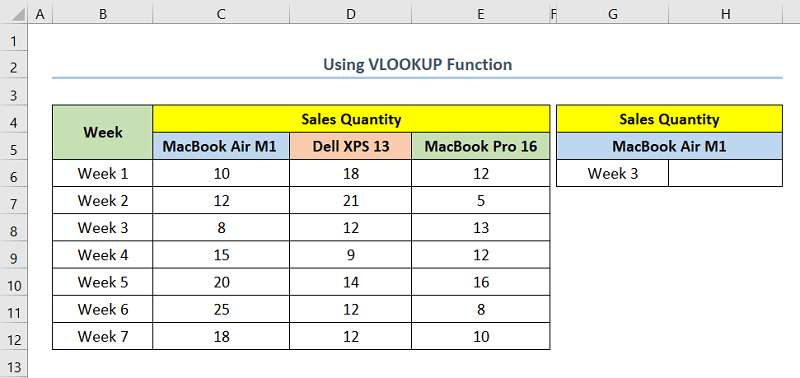
পদক্ষেপসমূহ :
- প্ৰথমে, নিৰ্বাচন কৰক য'ত আপুনি আপোনাৰ তথ্য বিচাৰে। এই ক্ষেত্ৰত আমি H6 কোষ নিৰ্বাচন কৰোঁ।
- তাৰ পিছত, কোষত তলৰ সূত্ৰটো সন্নিবিষ্ট কৰক।
=VLOOKUP(G6,B4:E12,2,FALSE) ইয়াত, কোষ G6 হৈছে সপ্তাহ নং সূচক কোষ। যাৰ বাবে আমি আমাৰ তথ্য বিচাৰো। লগতে, পৰিসীমা B4:E12 হৈছে সাপ্তাহিক বিক্ৰী ডাটাছেট।
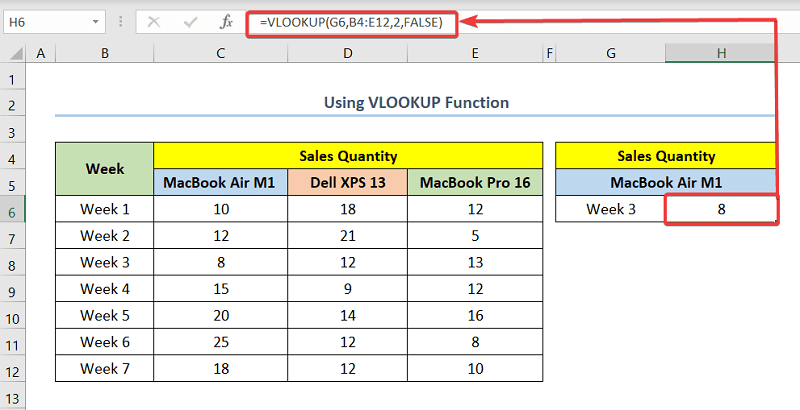
- শেষত, আপোনাৰ আউটপুট নিম্নলিখিত স্ক্ৰীণশ্বটত দেখুওৱাৰ দৰে পাব।
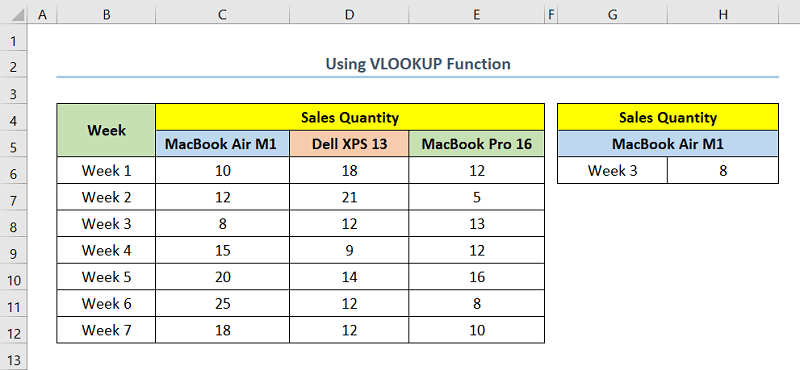
টোকা: ডাটা মেপিং কৰাৰ আন ৩টা উপায় আছে 2. INDEX-MATCH ফাংচনসমূহ ব্যৱহাৰ কৰা
ইয়াত, আমি <1 ব্যৱহাৰ কৰি Excel ত ডাটা মেপিং কেনেকৈ কৰিব লাগে চাম>INDEX-MATCH ফাংচনসমূহ । এতিয়া, ধৰি লওক যে আপোনাৰ হাতত কেইবা সপ্তাহৰ ভিতৰত তিনিটা ভিন্ন মডেলৰ লেপটপৰ বাবে বিক্ৰীৰ পৰিমাণ ৰ সৈতে এটা ডাটাছেট আছে। এই পইন্টত, আপুনি সপ্তাহ 3 ত MacBook Air M1 ৰ বাবে তথ্য উলিয়াব বিচাৰে। তেনে কৰিবলৈ তলৰ পদক্ষেপসমূহ অনুসৰণ কৰক।
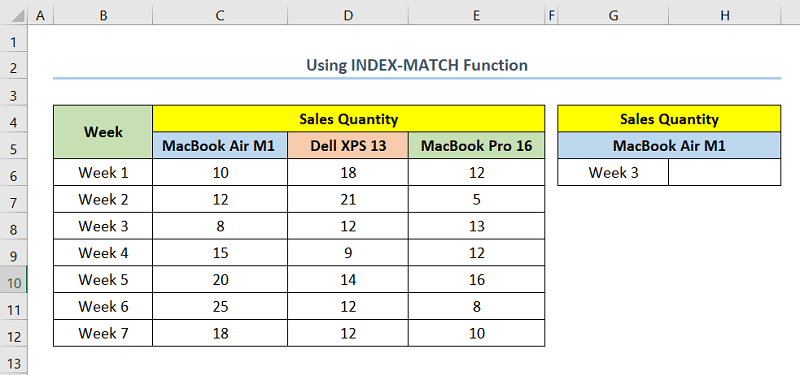
পদক্ষেপসমূহ :
- প্ৰথমে, নিৰ্বাচন কৰক য'ত আপুনি আপোনাৰ তথ্য বিচাৰে। এই ক্ষেত্ৰত আমি H6 কোষ নিৰ্বাচন কৰোঁ।
- তাৰ পিছত, কোষত তলৰ সূত্ৰটো সন্নিবিষ্ট কৰক।
=INDEX(B4:E12,MATCH(G6,B4:B12),2) এই ক্ষেত্ৰত, কোষ G6 হৈছে সপ্তাহ নং সূচক কোষ। যাৰ বাবে আমি আমাৰ তথ্য বিচাৰো। লগতে, ৰেঞ্জ B4:E12 হৈছে সাপ্তাহিক বিক্ৰী ডাটাছেট।
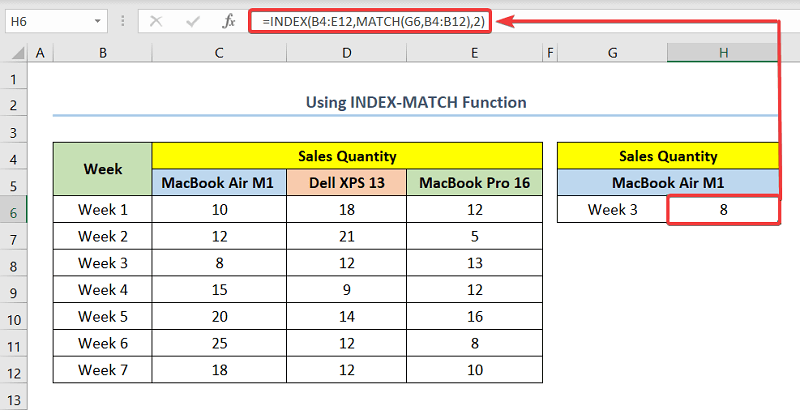
- শেষত, তলৰ স্ক্ৰীণশ্বটত দেখুওৱাৰ দৰে আপোনাৰ এটা আউটপুট থাকিব।
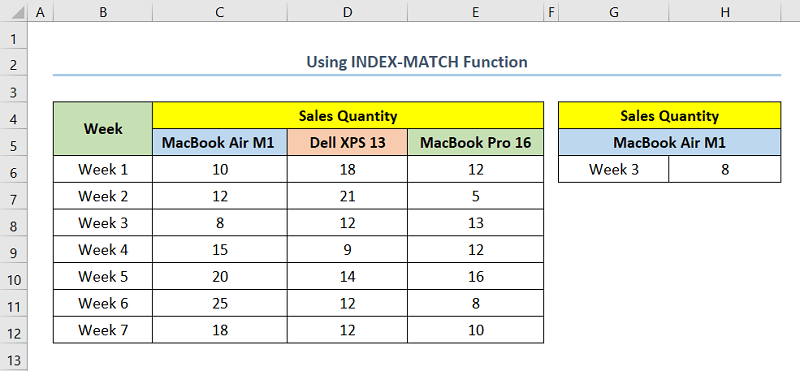
3. Excel ত ডাটা মেপিং কৰিবলৈ চেল লিংক কৰা
এতিয়া, আমি আন এখন শ্বীটৰ পৰা ডাটা মেপিং কৰিবলৈ চেল লিংক কৰিম। ধৰি লওক আপোনাৰ ওচৰত কেইবা সপ্তাহৰ ভিতৰত বিক্ৰীৰ পৰিমাণ ৰ সৈতে তিনি ভিন্ন মডেলৰ লেপটপ আছে।
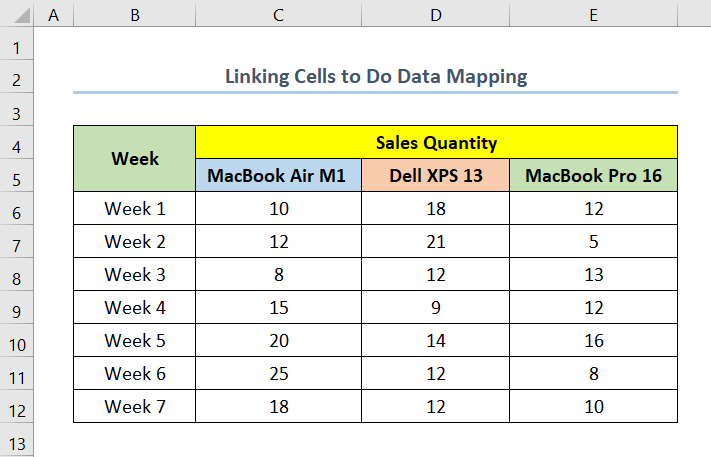
এইখিনিতে, আপুনি এটা ডাটাশ্বীট সৃষ্টি কৰিছে আৰু আপুনি Macbook Air M1 ৰ বিক্ৰীৰ পৰিমাণৰ বাবে ডাটাক আনখন শ্বীটৰ সৈতে সংযোগ কৰিব বিচাৰে। এতিয়া, আন এখন শ্বীটৰ পৰা ডাটা মেপিং কৰিবলৈ তলৰ পদক্ষেপসমূহ অনুসৰণ কৰক।
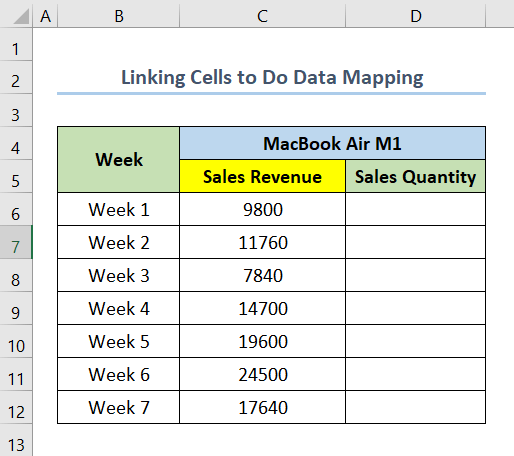
পদক্ষেপসমূহ :
- আৰম্ভণিতে, নতুন কাৰ্য্যপত্ৰিকাত বিক্ৰীৰ পৰিমাণ স্তম্ভৰ প্ৰথম ঘৰ নিৰ্ব্বাচন কৰক। এই ক্ষেত্ৰত, ই D6 কোষ।
- ইয়াৰ পিছত, কোষত নিম্নলিখিত সূত্ৰটো সন্নিবিষ্ট কৰক।
='Linking Cells 1'!C6 ইয়াত, 'লিংকিং চেল 1' হৈছে আন ৱৰ্কশ্বীটৰ নাম যাৰ পৰা আমি ডাটা মেপ কৰি আছো।
- তাৰ পিছত, ফিল হেণ্ডল<টানি নিয়ক 2> স্তম্ভৰ বাকী কোষসমূহৰ বাবে।
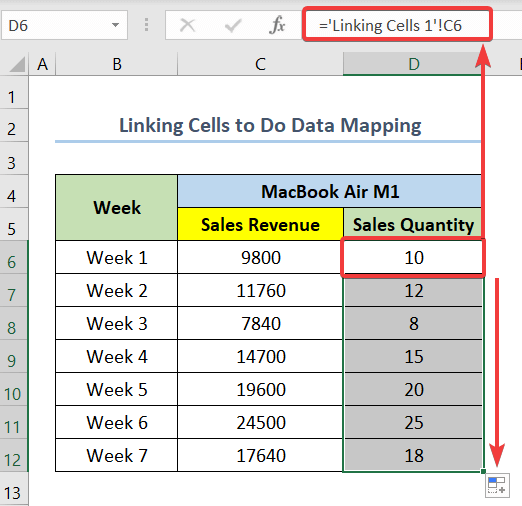
- অৱশেষত, তলৰ স্ক্ৰীণশ্বটত দেখুওৱাৰ দৰে আপোনাৰ এটা আউটপুট থাকিব।
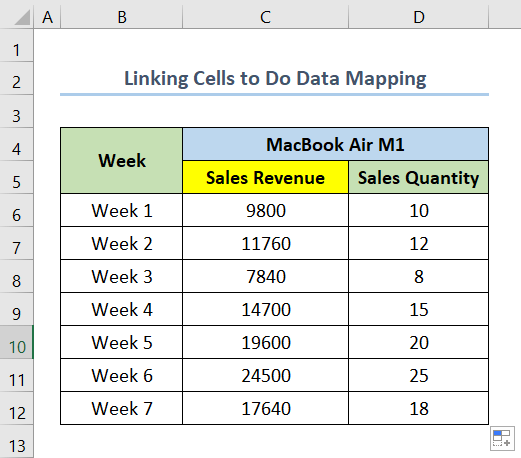
4. HLOOKUP ফাংচন প্ৰয়োগ কৰা
এই পদ্ধতিত আমি চাম যে HLOOKUP ফাংচন ব্যৱহাৰ কৰি এক্সেলত ডাটা মেপিং কেনেকৈ কৰিব লাগে . এতিয়া, ধৰি লওক আপোনাৰ ওচৰত তিনিটাৰ বাবে বিক্ৰীৰ পৰিমাণ ৰ সৈতে এটা ডাটাছেট আছেকেইবা সপ্তাহৰ ভিতৰত বিভিন্ন মডেলৰ লেপটপ। এই পইন্টত, আপুনি সপ্তাহ 3 ত MacBook Air M1 ৰ বাবে তথ্য উলিয়াব বিচাৰে। তেনে কৰিবলৈ তলৰ পদক্ষেপসমূহ অনুসৰণ কৰক।
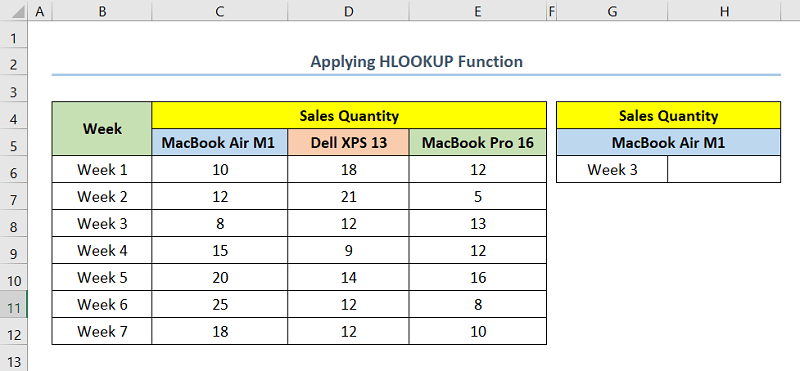
পদক্ষেপসমূহ :
- প্ৰথমে, নিৰ্বাচন কৰক য'ত আপুনি আপোনাৰ তথ্য বিচাৰে। এই ক্ষেত্ৰত আমি H6 কোষ নিৰ্বাচন কৰোঁ।
- তাৰ পিছত, কোষত তলৰ সূত্ৰটো সন্নিবিষ্ট কৰক।
=HLOOKUP(C5,C5:E12,4,FALSE) ইয়াত, চেল C5 হৈছে আমি আমাৰ ডাটা বিচৰা লেপটপ মডেলটো সূচোৱা চেল।
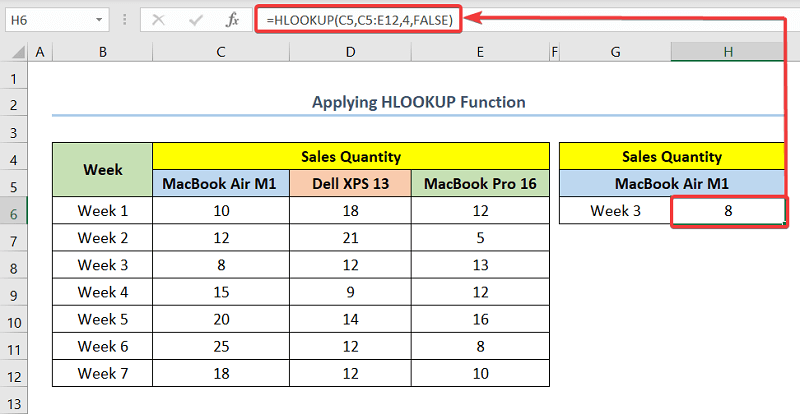
- শেষত, আপোনাৰ হাতত আপোনাৰ... 5. Excel ত তথ্য মেপিং কৰিবলৈ উন্নত ফিল্টাৰ ব্যৱহাৰ কৰা
এতিয়া, ধৰি লওক আপুনি বিচাৰিব বিচাৰে এটা টেবুলৰ পৰা এটা সম্পূৰ্ণ শাৰীৰ বাবে তথ্য উলিয়াওক। আপুনি এক্সেলত উন্নত ফিল্টাৰ বৈশিষ্ট্য ব্যৱহাৰ কৰি এক্সেলত সহজেই এই কাম কৰিব পাৰে। এইখিনিতে, তেনে কৰিবলৈ তলৰ পদক্ষেপসমূহ অনুসৰণ কৰক।

পদক্ষেপসমূহ :
- আৰম্ভণিতে, তলৰ স্ক্ৰীণশ্বটত দেখুওৱাৰ দৰে সপ্তাহ আৰু সপ্তাহ 3 সন্নিবিষ্ট কৰক। এই ক্ষেত্ৰত আমি ক্ৰমে সপ্তাহ আৰু সপ্তাহ 3 কোষ G4 আৰু G5 ত সন্নিবিষ্ট কৰোঁ।
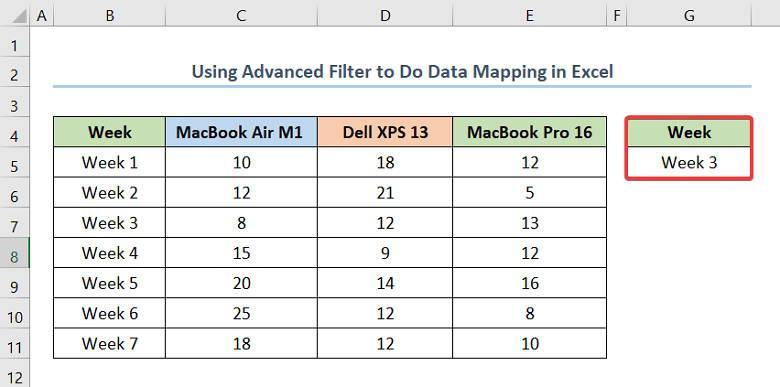
- ইয়াৰ পিছত, তথ্য টেবলৈ যাওক।
- তাৰ পিছত, Sort & ফিল্টাৰ .
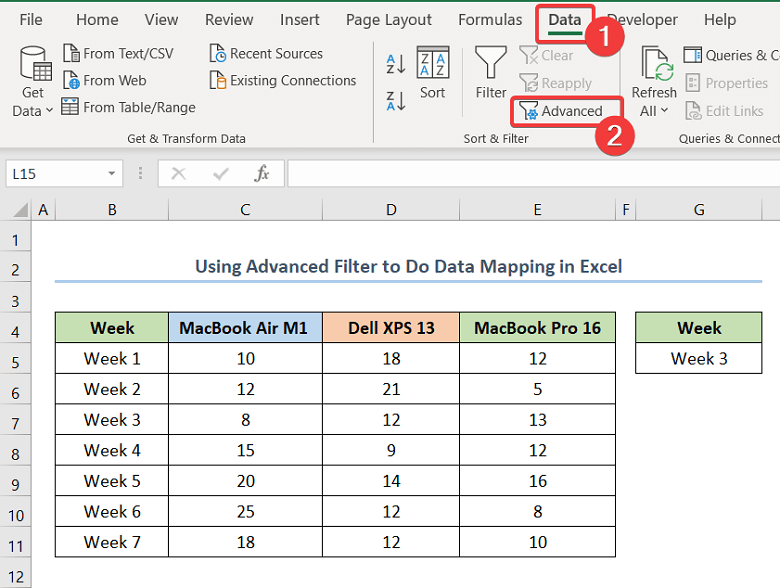
- এই পইণ্টত, উন্নত ফিল্টাৰ উইণ্ড' পপ আপ হ'ব।
- তাৰ পিছত, সেই উইন্ডোৰ পৰা অন্য স্থানলৈ কপি কৰক নিৰ্ব্বাচন কৰক।
- পৰৱৰ্তী, তালিকাতপৰিসীমা আপুনি তথ্য আহৰণ কৰা পৰিসীমা সন্নিবিষ্ট কৰক। এই ক্ষেত্ৰত, পৰিসীমা $B$4:$E:$11 হৈছে সন্নিৱিষ্ট কৰা পৰিসীমা।
- এতিয়া, <ত পৰিসীমা $G$4:$G$5 সন্নিবিষ্ট কৰক 1>মাপকাঠীৰ পৰিসৰ ।
- তাৰ পিছত, Copy to ত $G$7 সন্নিবিষ্ট কৰক। ইয়াত, এইটোৱেই হৈছে সেই কোষ য’ত আমি নিষ্কাষিত তথ্যখিনি ৰাখিম।
- ফলস্বৰূপে, ঠিক আছে ত ক্লিক কৰক।
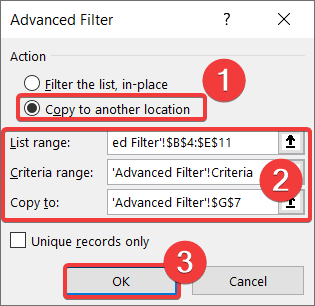
- অৱশেষত, তলৰ স্ক্ৰীণশ্বটত দেখুওৱাৰ দৰে আপোনাৰ এটা আউটপুট থাকিব।
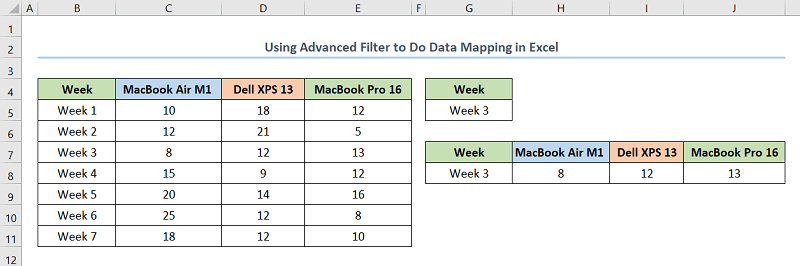
অনুশীলন অংশ
নিজকে অনুশীলন কৰাৰ বাবে আমাৰ হাতত আছে প্ৰতিখন কাৰ্য্যপত্ৰিকাৰ সোঁফালে তলৰ দৰে এটা অনুশীলন অংশ প্ৰদান কৰা হৈছে।